
Alterar a ordem e o tempo das composições no Keynote do Mac
Você pode alterar a ordem na qual as composições aparecem em todos os objetos animados de um slide e especificar quando elas aparecem em relação umas às outras (simultaneamente ou em sequência, por exemplo).
Há bastante flexibilidade no modo de ordenação das composições. Por exemplo, você pode fazer com que todas as composições de um objeto sejam reproduzidas antes do início da reprodução das composições de outro objeto. Ou você pode intercalá-las para que haja um revezamento das composições de objetos diferentes.
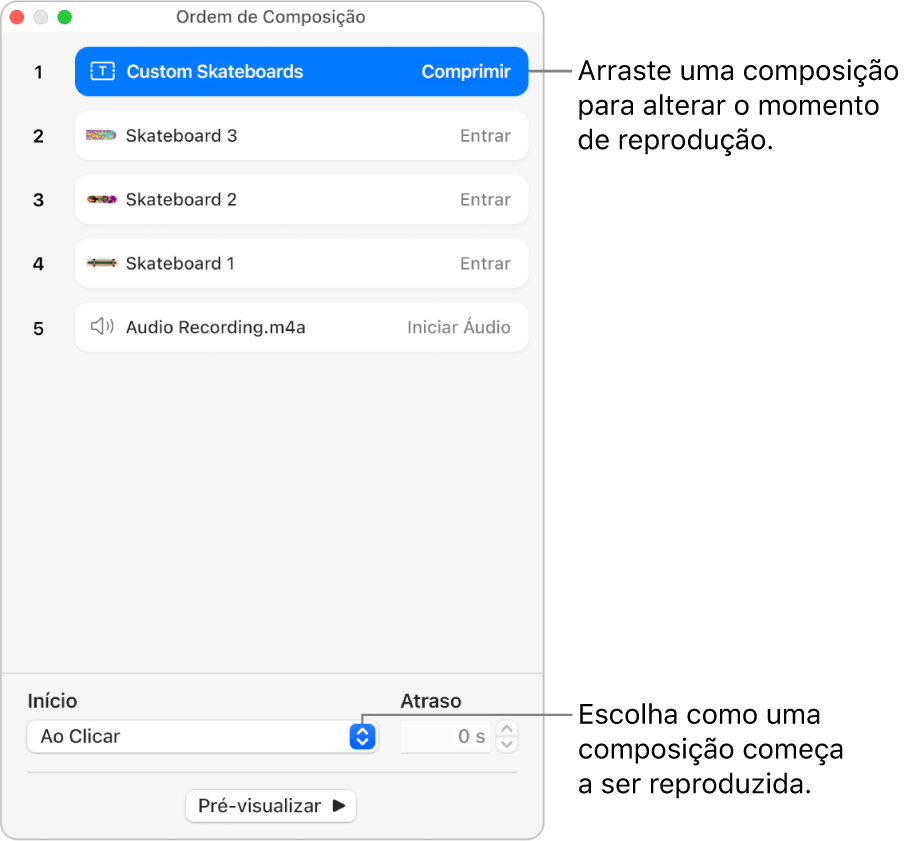
Acesse o app Keynote
 no Mac.
no Mac.Abra uma apresentação que contenha duas ou mais animações de composição.
No navegador de slides, clique para selecionar o slide com as composições que deseja reordenar e, na parte inferior da barra lateral Animar
 , clique em “Ordem de Composição”.
, clique em “Ordem de Composição”.Para alterar a ordem de uma composição, arraste-a para uma outra posição na janela “Ordem de Composição”.
Para ver quais composições se aplicam a um objeto, clique no objeto no slide; as composições relevantes ficam azuis na janela “Ordem de Composição”.
Para alterar o tempo de uma composição, clique para selecioná-la na janela “Ordem de Composição”, clique no menu pop-up Início e escolha uma opção:
Depois da transição: a composição é reproduzida depois da transição do slide. Para definir o tempo decorrido antes da reprodução da composição, clique nas setas ao lado do campo Demora.
Ao clicar: o efeito é reproduzido quando você clica. Se várias composições forem configuradas para reprodução Ao Clicar, a primeira será reproduzida ao clicar pela primeira vez, a segunda ao clicar pela segunda vez e assim por diante.
Com Composição [número] : a composição é reproduzida ao mesmo tempo que a composição antecedente. Essa opção não está disponível quando composições adjacentes não podem ser reproduzidas ao mesmo tempo.
Após Composição [número] : a composição é reproduzida depois que a composição anterior termina. Para definir o tempo decorrido antes da reprodução da composição, clique nas setas ao lado do campo Demora.
Para fazer com que uma composição seja reproduzida automaticamente após outra, arraste uma composição sobre a outra (para que elas sejam combinadas na janela).
Para editar várias composições de uma vez, mantenha a tecla Comando pressionada ao clicar em outras composições e altere seus tempos.